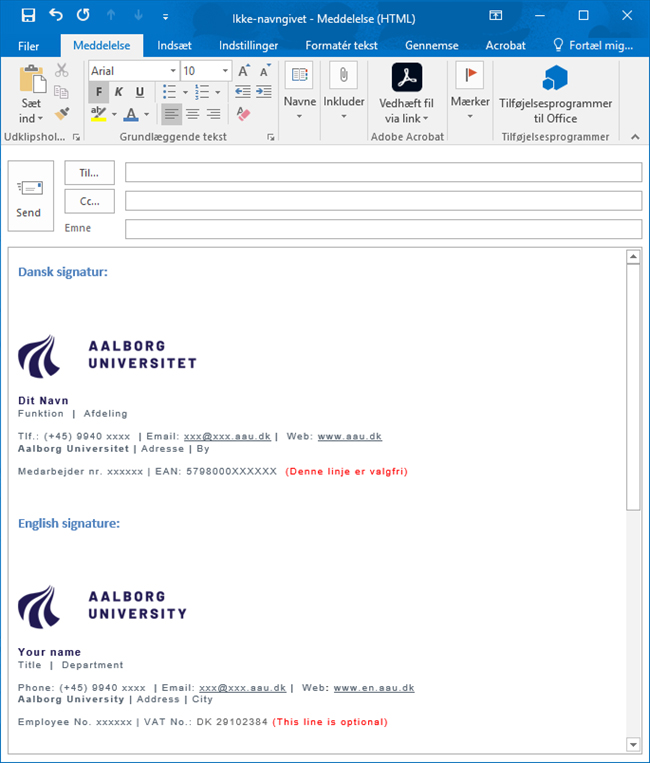i bunden er et eksempel på AAU's fælles mailsignatur.
Der findes ind til flere fremgangsmåder at lave mailsignatur på, men vi anbefaler følgende:
For MAC-brugere:
Download filer ude i højre side.
Opret ny signatur og indsæt logo:
- Download logo
- Åbn Outlook
- Åbn en ny mail og indsæt billedet
- Kopier billedet
- Find mailsignatur via menuen her: Outlook - Indstillinger –Signaturer
- Klik på + og navngiv
- Indsæt det kopierede billede i mailsignaturen
Indsæt signaturtekst:
Download teksten og åbn i Word
Tilpas signaturteksten med dine data, og kopier den
Indsæt signaturteksten i mailsignaturen (Find mailsignatur via menuen her: Outlook - Indstillinger –Signaturer) under logoet.
Sørg for mellemrum/luft mellem logo og dit navn.
For PC-brugere:
Download filer ude i højre side, højreklik på link og tryk "Gem link som...".
- Højreklik på link og tryk "Gem link som...", hermed downloades logo
- Vælg fil og Åbn
- Åbn Outlook
- Find mailsignatur her: Filer - Indstillinger – Post - Signaturer
- Klik på Ny og navngiv signaturen
- Klik OK
- Indsæt logo og tekst direkte i mailsignaturen
- Tilpas teksten med dine data
- Klik Gem
- Klik OK 2 gange
Se eventuelt også filmen på YouTube